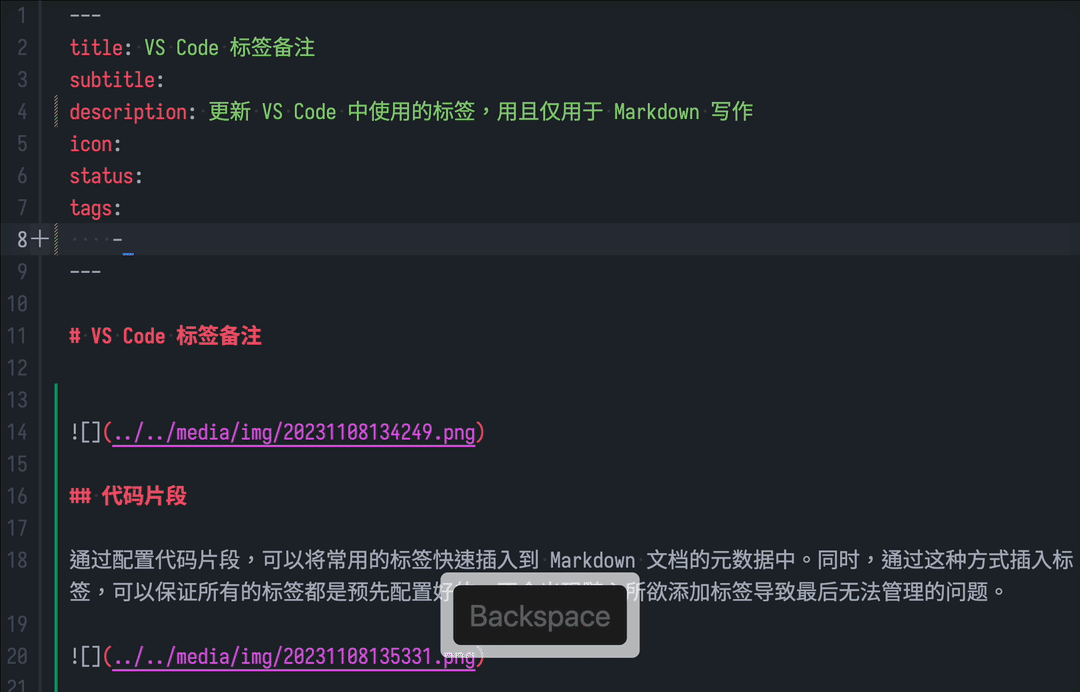VS Code 标签体系
预计阅读时长 : 4 分钟
通过标签体系,可以对文档进行清晰的分类,便于后续的查找和管理。在 MkDocs 中,可以通过配置文档的元数据来实现这个功能。

代码片段
通过配置代码片段,可以将常用的标签快速插入到 Markdown 文档的元数据中。同时,通过这种方式插入标签,可以保证所有的标签都是预先配置好的,不会出现随心所欲添加标签导致最后标签失控无法管理的问题。
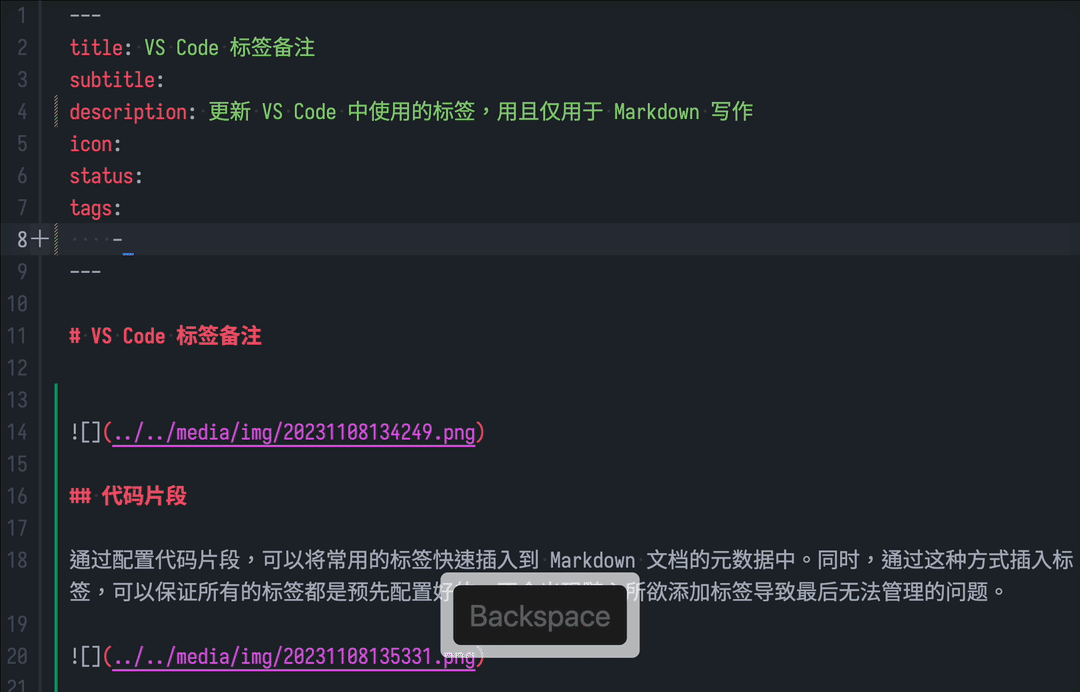
| 自定义代码片段 |
|---|
| // META Snippets
"meta": {
"prefix": "meta",
"body": [
"---",
"title: ${1:title}",
"subtitle: ",
"description: ${2:description}",
"icon: ",
"status: ",
"tags: ",
" tag${3}",
"---",
"",
"# ${1}",
],
"description": "添加文章元数据"
},
// Tag Snippets
"Tags": {
"prefix": "tags",
"body": [
"- ${1|VSCode,Linux,PyCharm,Markdown,MkDocs,ChatGPT,Anki,Life,Social,Finance,Company,Hardware,Software,Unraid|}",
],
"description": "添加标签"
},
|
图标配置
通过在 mkdocs.yml 中进行配置,可以为标签一对一添加对应的图标。先在 extra 中配置标签的名称和简称,然后在 theme 中配置图标的简称和对应的图标,最后的效果就如同上面的截图一样。
| 自定义图标配置 |
|---|
| theme:
icon:
tag:
VSCode: material/microsoft-visual-studio-code
PyCharm: material/language-python
Linux: fontawesome/brands/linux
Markdown: material/language-markdown
MkDocs: material/material-ui
ChatGPT: material/brain
Anki: material/star
Finance: material/currency-usd
Company: material/handshake
Hardware: material/cellphone-link
Software: material/microsoft-windows
Social: material/account-multiple
Life: material/heart
Unraid: material/nas
extra:
tags:
VSCode: VSCode
Linux: Linux
PyCharm: PyCharm
Markdown: Markdown
MkDocs: MkDocs
ChatGPT: ChatGPT
Anki: Anki
Finance: Finance
Company: Company
Hardware: Hardware
Software: Software
Social: Social
Life: Life
Unraid: Unraid
|
标签汇总
除了使用导航菜单作为文档分类方式之外,还可以通过单独的标签页面来展示对应的文档,更便于查找同一个主题下的内容。
要实现这个效果,只需要创建一个 tags.md 文件,并在文中嵌入 [TAGS] 标签即可。
由于之前通过全局 CSS 配置,在标题前自动生成了标号,导致这个页面正文中的标签名称也有标号。为了更加美观的效果,可以通过在文档中添加一段 CSS 代码来屏蔽这个效果。
| 隐藏分类标题前的标号 |
|---|
| <!-- HTML: 隐藏分类标题前的标号 -->
<style>
.md-typeset h2::before {
content: none;
}
</style>
|